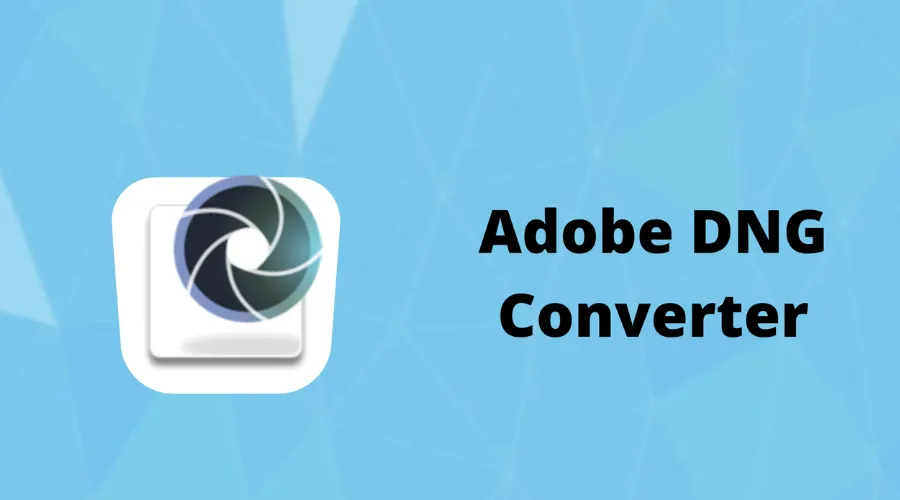Have you ever stumbled upon a treasure trove of old photos on dusty memory cards, only to find they’re locked away in outdated RAW formats? Fear not, photography enthusiasts! The Adobe DNG Converter is your magical key for preserving and future-proofing your precious RAW images. This powerful utility effortlessly translates camera-specific RAW files into a universal DNG format, ensuring your photos remain accessible and editable for years to come. But, before understanding how to download and use the Adobe DNG Converter, let’s first grasp the concept of DNG files.
1. What is a DNG File and Why Convert to DNG Format?
DNG, or Digital Negative, stands as a universal raw image format, overcoming compatibility hurdles within the diverse world of cameras and editing software. Built on the TIFF 6.0 foundation, it empowers photographers with greater control over their uncompressed image data, captured on various cameras. This open standard allows seamless storage, sharing, and editing, eliminating compatibility barriers and fostering a more unified digital photography experience.
The Digital Negative (DNG) format, openly supported by Adobe, is freely available for long-term archival use, ensuring compatibility across software and hardware. It preserves all pixel information and can include additional metadata from manufacturers, making it a reliable choice for preserving image quality and data.
2. What are DNG Files Used For?
DNG files act as digital negatives, storing uncompressed image data directly from your camera for future editing flexibility. Compared to other RAW formats, they offer slightly smaller file sizes, which translates to easier storage and faster transfers, while still preserving all the rich image details for post-processing magic. Download Adobe DNG Converter tool today.
3. Downloading and Installation of the Adobe DNG Converter
Downloading Adobe DNG Converter-
- Adobe DNG Converter MacOS
For macOS, you need a multicore Intel processor with 64-bit support or an M1 Apple Silicon processor, and your operating system should be macOS Monterey (version 12) or later.
- Adobe DNG Converter Windows
For Windows users, ensure your device has an Intel, AMD, or ARM processor with 64-bit support, running Windows 10 (version 20H2 or later) or Windows 11 (version 21H1 or later) for optimal performance.
Installing Adobe DNG Converter-
To install, open the downloaded file and double-click the DNG Converter executable file. Then, follow the onscreen instructions. Once completed, the DNG Converter will be available in your Programs (Windows) or Applications (macOS) directory, along with the necessary colour profiles for proper functionality, which are automatically installed in a common resource location. Explore Adobe’s website for more information.
4. Advantages and Disadvantages of DNG Files
Advantages
- Future-proof: DNG’s flexibility and open format ensure your raw images remain accessible even with future software updates or hardware changes.
- Smaller files: DNG offers around 20% file size reduction compared to raw formats, saving storage space and improving transfer speeds.
- Faster loading: Fast Load Data embedded within DNG files allows for quicker image opening in Adobe Lightroom and Camera Raw.
Disadvantages
- Conversion time: Converting other raw formats to DNG can be time-consuming, which may not be ideal for fast-paced workflows.
- Limited software compatibility: While supported by Adobe, other editing programs might not recognise DNG files. Embedding the original raw data can overcome this, but significantly increases file size.
5. How to Open, Create, and Edit a DNG File
Viewing a DNG File:
To open DNG images stored on your desktop or hard drive, use standard photo viewing software like Microsoft Photos, Apple Photos, or Apple Preview on Windows or Mac.
- Right-click (or Command-click on Mac) the image in your desktop or file explorer window.
- Navigate to “Open With” and choose from the list of programs set up to open DNG files.
Creating and Editing a DNG File:
To edit a DNG file in Adobe Photoshop, navigate to the “File” menu and select “Open.” After editing, save the file as a DNG by returning to the “File” menu and selecting “Save.”
You can always return to edit the image by reopening Photoshop, selecting the “File” menu, and then “Open” to locate the DNG file in your file explorer window.
6. Process of Converting Images with Adobe DNG Converter
- Open the DNG Converter by double-clicking its icon or dragging and dropping images onto it.
- Choose the folder containing the images you want to convert to DNG format.
- Specify the destination folder for the converted DNG files.
- Decide on a naming pattern for the new DNG files, such as using the existing document name with the DNG extension added or adding serial numbers/letters.
- Customise the file naming further by setting the starting serial number and choosing the file extension (uppercase or lowercase).
- Adjust compatibility preferences if needed.
- Click “Convert” to initiate the conversion process, and monitor the progress via the displayed dialogue box.
ALDO READ : How Adobe Real-Time CDP Will Transform Your Marketing And Customer Engagement
Conclusion
In conclusion, the Adobe DNG Converter offers a valuable solution for photographers seeking to standardise their raw image files into the DNG format. With its free availability and compatibility with various camera models, this tool ensures greater accessibility, long-term preservation, and compatibility with Adobe software products. Whether you’re looking to streamline your workflow or ensure the longevity of your digital images, the Adobe DNG Converter is a reliable choice for photographers of all levels. For more information, visit Findwyse.